Как перенести контакты с Apple iPhone на смартфон с ОС Android
В большинстве случаев пользователи iPhone не меняют свои устройства на те, что работают под управлением Android. Но из-за отключения ряда функций в iPhone и невозможность расплачиваться в магазинах прикосновением телефона многие решились на этот шаг. Но в смартфоне хранится все: данные, фотографии, игры и все контакты. Если игры и приложения вы перенести не сможете из-за разных операционных систем, то контакты спасти просто необходимо. Мы порылись на просторах интернета и нашли несколько самых простых способов, как перенести контакты с iOS на Android.

Копирование контактов через сервис Google
Начнем с самого простого способа – копирование всех контактов через сервис Google. Для этого вам потребуется лишь аккаунт на Google.com, который можно завести за одну минуту, если у вас его нет. С ее помощью вы сможете синхронизировать свои контакты, почту, календари и даже заметки.
Для этого вам потребуется зайти в настройки iOS, перейти во вкладку «Пароли и учетные записи», добавить учетную запись Google и включить синхронизацию около тех элементов, которые хотите перенести. Это действие запустить механизм копирования выбранных элементов в облако, после чего вы сможете скачать их на смартфон с ОС Android. На нем потребуется зайти в раздел «Пользователи и аккаунты», добавить этот же аккаунт Google и точно также нажать на синхронизацию интересующих вас данных. Подождите буквально несколько минут, чтобы данные точно перенеслись.
Перенос избранных контактов в ручном режиме
Если у вас очень много контактов, допустим, одна тысяча, а вы хотите перебросить лишь пятьдесят, то проще будет перенести необходимые контакты руками, чем потом удалять девятьсот пятьдесят ненужных.
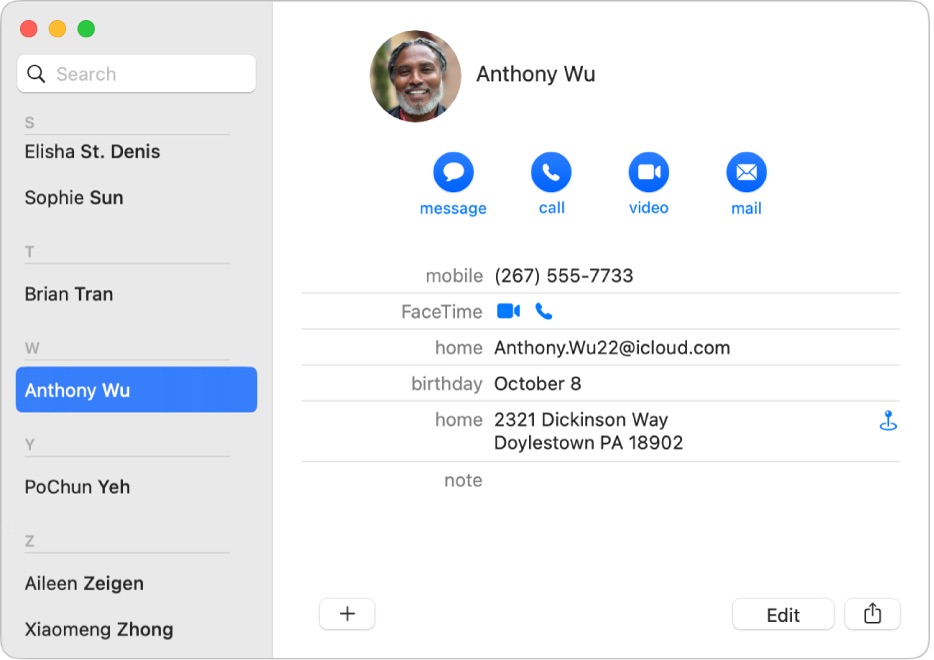

Есть простой способ, который в iOS называется «поделиться контактом». Просто открываете необходимую запись, нажимаете кнопку «поделиться контактом» и сохраняете в «Файлы». После этого вы можете переслать этот файл любым удобным способом на телефон с Android, который откроет его и сохранит данные о контакте по специальным тегам. К сожалению, эту процедуру придется выполнить для каждого контакта по отдельности, хотя кнопку «выделить» давно могли бы прикрутить. С другой стороны, скорее всего, по мнению компании Apple, если ты решил поменять систему iOS на Android, то страдания должны начинаться незамедлительно.
Перенос контактов с помощью Apple iCloud и флешки
Синхронизация контактов доступна также с помощью облачного хранилища iCloud, которое по умолчанию есть в каждом смартфоне iPhone. Для начала загрузки контактов в облако iCloud, вам необходимо зайти в раздел с таким названием в настройках телефона (главная страница, в самом верху), а после этого передвинуть ползунок «Контакты», активировав копирование.


Теперь нужно перебросить контакты из iCloud в смартфон с Android. Для этого вам потребуется зайти в свою учетную запись с компьютера, выбрать на сайте раздел с контактами, выделить все необходимые и нажать «Экспорт vCard». После берете простую флешку (SD или MicroSD), копируете на нее полученные данные и потом «разархивируете» в смартфоне с Android. Да, нужно немного покопаться, зато вы самостоятельно выбираете лишь необходимые контакты и перебрасываете их через флешку, что всегда надежно.
Использование стороннего софта для переноса данных
Если по каким-то причинам ни один из перечисленных выше вариантов вам не подходит – можно воспользоваться сторонним софтом. Тут логика простая. Ставите программу на iPhone, ее же – на Android, выбираете, что нужно перенести и жмете «синхронизация». ЗА полчаса-час на новом телефоне появятся не только контакты, но и фото, и сообщения, и записи в календаре. Часть может перенестись криво, но это можно поправить в ручном режиме. Примеры таких программ: MobileTrans App, SHAREit, Move to Android.
Заключение
Перенести все контакты с iPhone на смартфон под управлением Android – достаточно простая задача, которую можно решить несколькими разными способами. Самое главное – это проявить небольшое внимание во время процесса, чтобы потом не повторять его с нуля. В любом случае, пока контакты не удалены с iPhone, у вас есть сколько угодно попыток, чтобы успешно завершить процедуру.